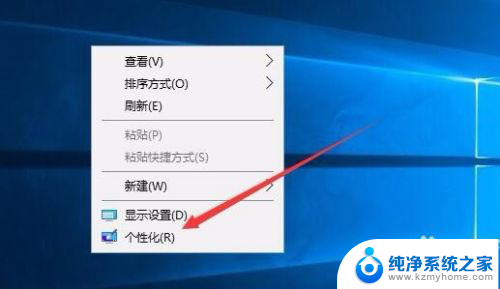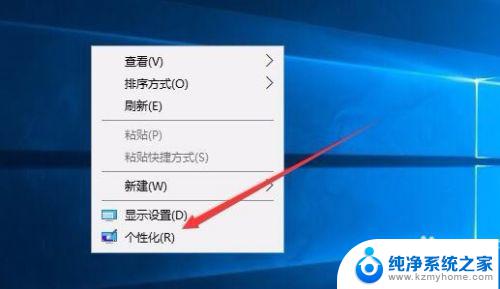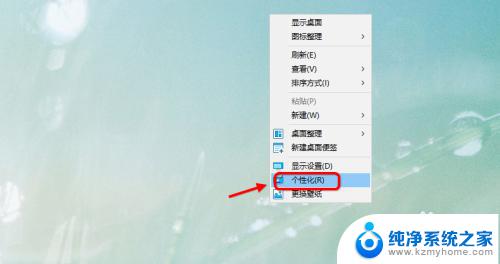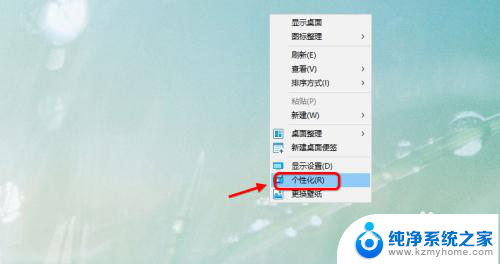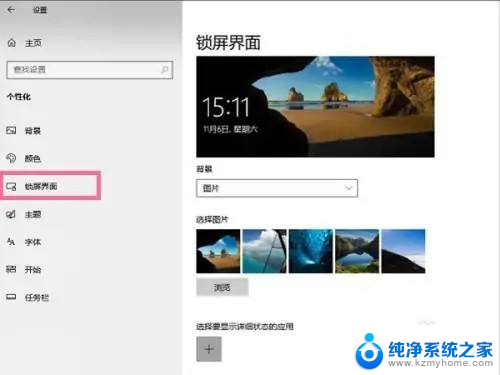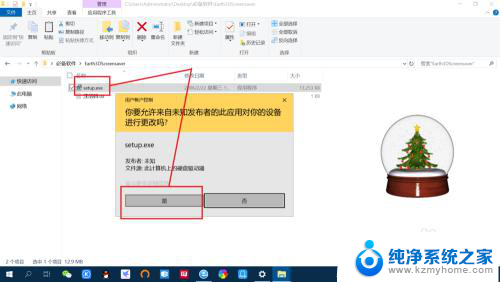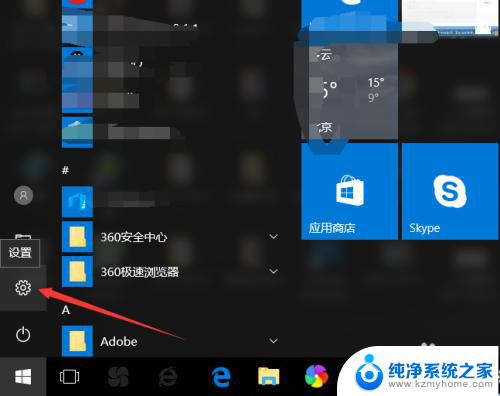windows10屏保设置在哪里设置 Win10屏保设置步骤
windows10屏保设置在哪里设置,在Windows 10操作系统中,屏保设置旨在为用户提供个性化和保护屏幕的选项,许多用户对于如何在Windows 10中设置屏保感到困惑。在本文中我们将探讨Windows 10屏保设置的步骤和位置。无论您是想要添加一些个性化的图像作为屏保,还是希望通过设置屏保来保护您的屏幕免受未经授权的访问,我们将为您提供清晰简明的指南,以帮助您轻松地在Windows 10中找到并设置屏保。无论您是新手还是有经验的计算机用户,本文都将为您提供所需的信息和指导,让您充分利用Windows 10的屏保功能。
方法如下:
1.在Win10系统桌面的空白处右键,点击弹出菜单的个性化。如下图所示。
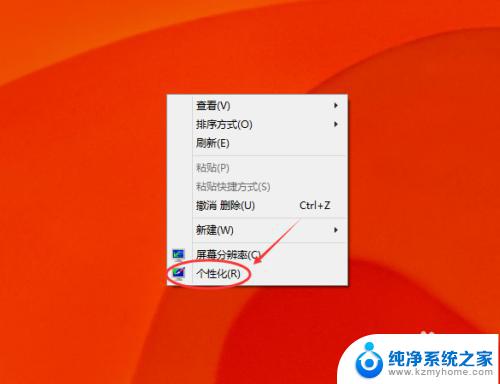
2.点击在个性化窗口右下方的屏幕保护程序,如下图所示。
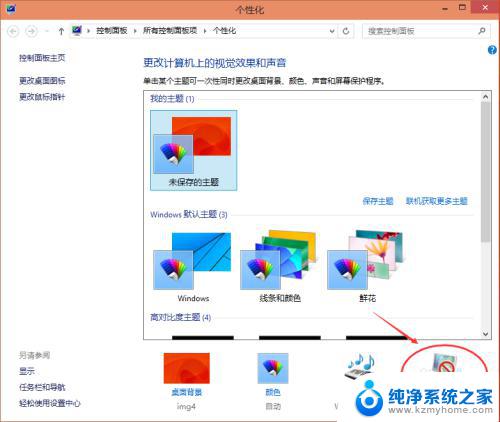
3.点击屏幕保护程序后,弹出屏幕保护程序设置对话框。这里可以看到Win10默认的屏幕保护程序是无,如下图所示。
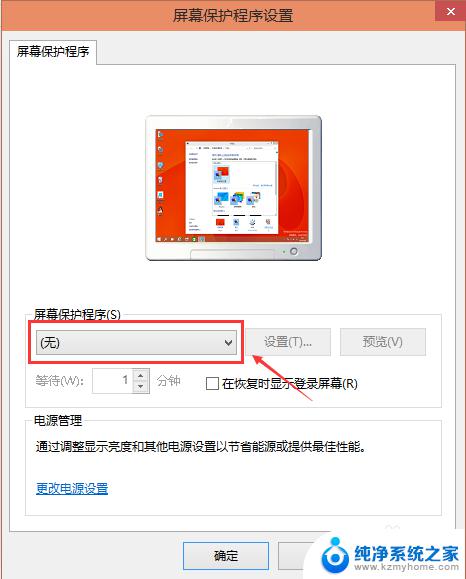
4.选择自己喜欢的屏幕保护程序,也可以自己下载屏保程序。设置好屏保后,可以先预览一下看看效果,选择等待时间。如下图所示。
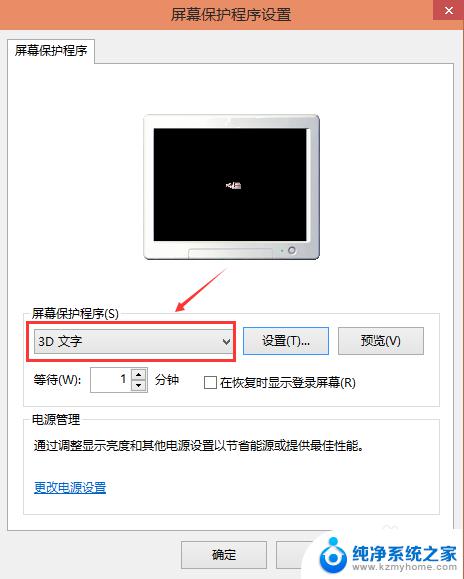
5.屏保程序选择的是3D文字时,可以点击旁边的设置按钮对屏保程序进行相关的设置。如下图所示。
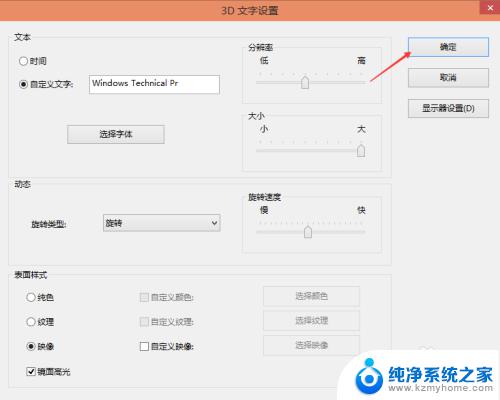
6.其他屏保程序就不可以进行设置了,如下图所示。
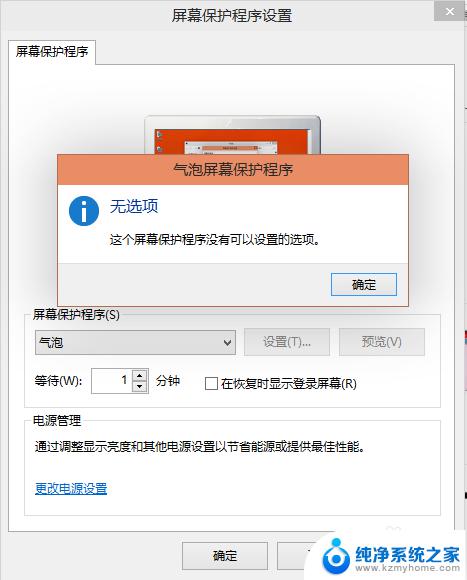
7.气泡的屏保效果,如下图所示。
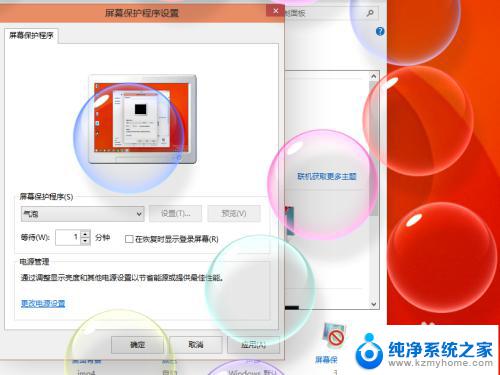
这就是关于如何在Windows 10上设置屏幕保护的全部内容,如果您遇到此类问题,您可以按照本文提供的步骤进行解决,解决方法非常简单和快速。